So ändern Sie Ihr Standard-Google-Konto
Google ermöglicht den Wechsel zwischen mehreren Google-Konten leicht. Eines dieser Konten wird als Ihr Standard-Google-Konto zugewiesen, bei dem es sich normalerweise um das Konto handelt, bei dem Sie sich zuerst angemeldet haben (laut Google).
So funktioniert Ihr Standardkonto
Google verwendet Ihr Standard-Google-Konto automatisch, wenn Sie Google-Dienste wie die Google-Suche verwenden, Google Mail, Youtube, Fahrt, Fotos, und mehr. Wenn Ihr Standard-Google-Konto nicht das gewünschte ist, müssen Sie jedes Mal, wenn Sie über einen Webbrowser auf einen dieser Dienste zugreifen, zum entsprechenden Konto wechseln.
Möglicherweise möchten Sie Ihr Standard-Google-Konto ändern, wenn:
- Sie möchten sich auf Ihrem PC oder Ihren Geräten automatisch bei Ihrem Google-Konto anmelden
- Sie möchten sich auf Ihrem arbeitsbezogenen Computer oder Ihren arbeitsbezogenen Geräten automatisch bei Ihrem arbeitsbezogenen Google-Konto anmelden
- Sie verbringen derzeit mehr Zeit und Mühe als sonst mit der Nutzung von Google-Diensten für ein anderes Google-Konto
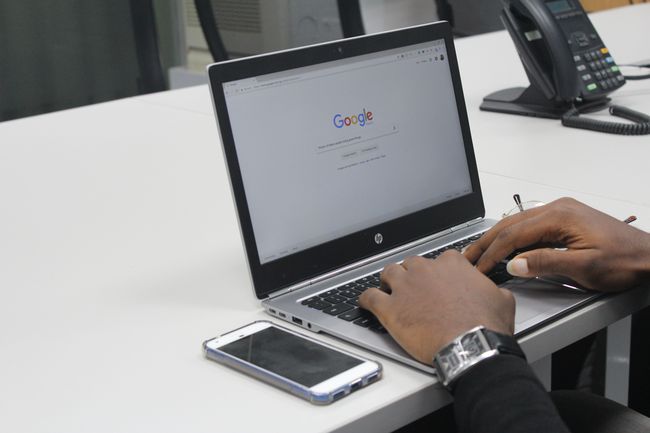
Zurücksetzen Ihres Standard-Google-Kontos
Die einzige Möglichkeit, Ihr Standard-Google-Konto zu ändern, besteht darin, sich von allen Ihren Google-Konten abzumelden und sich dann wieder anzumelden das primäre Google-Konto, das Sie zuerst als Standardkonto festlegen möchten, bevor Sie sich bei einem weiteren Google anmelden Konten. Befolgen Sie diese Schritte, um sicherzustellen, dass Ihr Standard-Google-Konto in das richtige geändert wurde.
-
Navigieren Sie zu myaccount.google.com in einem Webbrowser und wählen Sie Ihre Profil Bild oder Symbol.
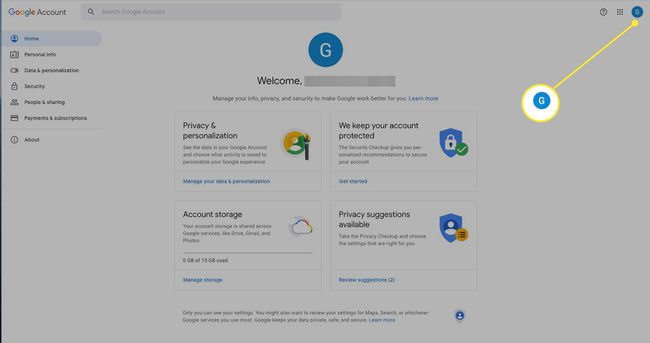
-
Auswählen Von allen Konten abmelden.
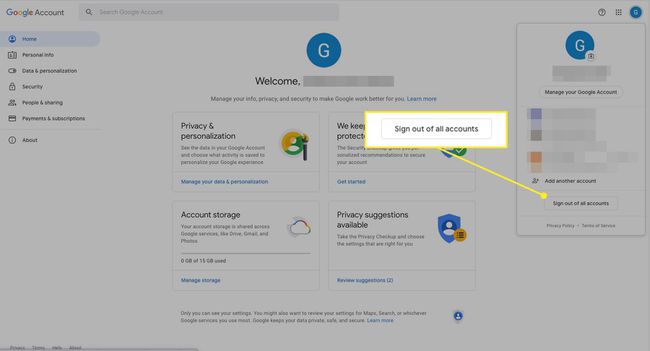
Möglicherweise wird Ihnen eine Nachricht angezeigt, dass Ihre Synchronisierung angehalten wurde. Wenn diese Nachricht angezeigt wird, wählen Sie Weitermachen.
-
Du wirst sehen Wählen Sie Ihr Konto Bildschirm mit allen Ihren abgemeldeten Konten aufgelistet.
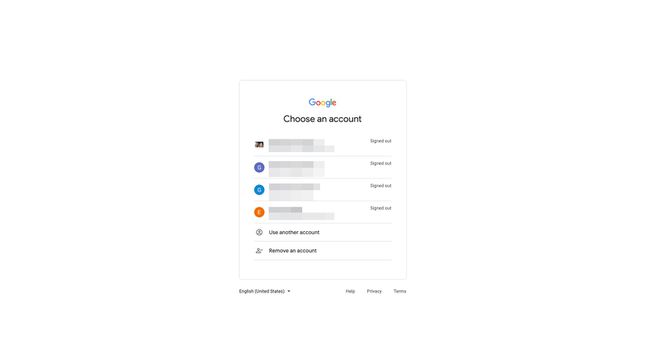
-
Wählen Sie das Google-Konto aus, das Sie als Standardkonto verwenden möchten, geben Sie Ihr Passwort ein und wählen Sie Nächste. Da Sie sich zuerst wieder bei diesem Konto angemeldet haben, wird es automatisch zu Ihrem Standard-Google-Konto.
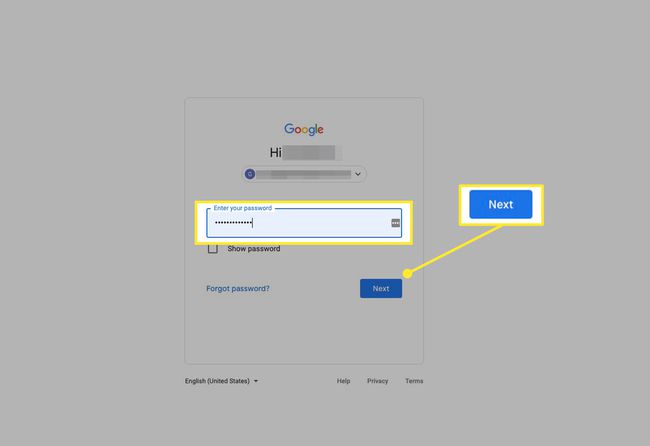
-
Um sich wieder bei einem anderen Google-Konto anzumelden, wählen Sie Ihr Profilbild oder Symbol aus, wählen Sie dann das Konto aus und melden Sie sich wie gewohnt an. Wiederholen Sie diesen Vorgang für alle anderen Google-Konten.
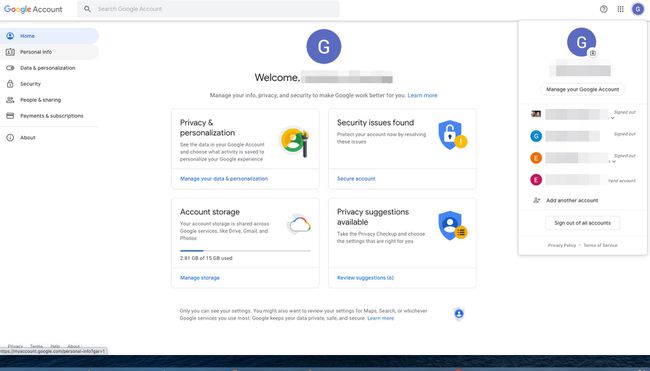
-
Um zu überprüfen, ob das erste Konto Ihr Standardkonto ist, wählen Sie das Profilsymbol eines anderen angemeldeten Kontos aus. Neben dem ersten Konto, bei dem Sie sich wieder angemeldet haben, wird "Standard" angezeigt.
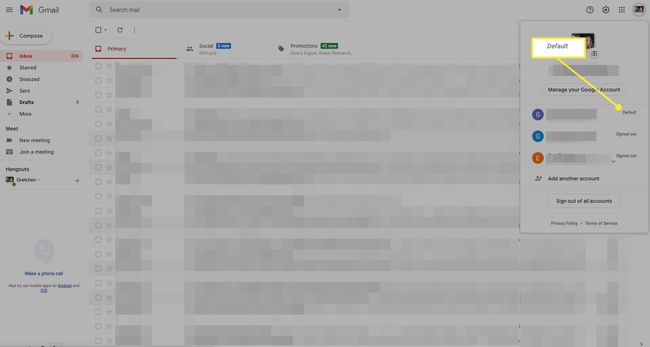
Wenn Sie Ihr Standard-Google-Konto verwenden, wird das Label "Standard" nicht angezeigt, nachdem Sie auf Ihr Profil geklickt haben. Das Standardlabel wird nur dann in der Dropdown-Liste angezeigt, wenn Sie aktiv ein anderes Google-Konto verwenden.
Ein wichtiger Hinweis zu Ihren Google-Kontoeinstellungen
Entsprechend Google, hat jedes Google-Konto seine eigenen separaten Einstellungen, aber wenn Sie bei mehreren Google-Konten angemeldet sind, kann Google manchmal nicht genau sagen, welches Sie verwenden. In diesem Fall werden einige Einstellungen möglicherweise vom falschen Google-Konto übernommen.
Wenn Sie beispielsweise ein neues Webbrowserfenster öffnen, während Sie in zwei Ihrer Google-Konten angemeldet sind, kann Google möglicherweise nicht erkennen, welches Sie in diesem neuen Fenster verwenden möchten. Die Einstellungen für dieses neue Fenster werden dann normalerweise von Ihrem Standard-Google-Konto übernommen.
Ändern Sie Ihr Standard-Google-Konto, wann immer Sie möchten. Standard-Google-Konten sind gerätespezifisch. Wenn Sie mehrere Computer oder Geräte verwenden, müssen Sie das Standard-Google-Konto für jedes Gerät zurücksetzen.
Was ist mit dem Festlegen des Standard-Google-Kontos in Google Mobile Apps?
Wenn Sie offizielle Google-Apps wie Gmail oder YouTube verwenden, können Sie sich wie mit einem Webbrowser bei mehreren Konten anmelden und zwischen ihnen wechseln. Wählen Sie Ihr Profil und dann das Google-Konto aus, das Sie verwenden möchten.
Anders als bei der Verwendung von Google-Diensten über das Web scheint es jedoch neben einem bestimmten Google-Konto kein Standardlabel zu geben. Die App merkt sich einfach, welches Google-Konto Sie zuletzt verwendet haben und hält Sie dort, bis Sie manuell zu einem anderen wechseln.
